Gtricks
On december 17, 2021 by adminWanneer u een gedeeld Google Docs-document bewerkt, kunnen andere medewerkers gemakkelijk met de muis over uw profielpictogram gaan om uw naam te zien en zelfs toegang te krijgen tot uw Google Plus-profiel. Dit kan nogal een probleem zijn als u een openbaar document bewerkt, iedereen kan zien wie u bent en ook contact met u opnemen. Als u op zoek bent om anoniem te gaan op Google Docs tijdens het bewerken of delen van documenten, heb ik u gedekt.
In dit bericht laat ik u zien hoe u Google Docs-documenten anoniem kunt bewerken en ook anoniem documenten kunt delen.
Google Docs anoniem bewerken
Laten we eerst eens kijken hoe u anoniem een Google Docs-document kunt bewerken. Google gebruikt uw Google-accountgegevens om u te herkennen en uw profielpictogram te tonen in de lijst met bewerkers bovenaan. Er is geen ingebouwde optie om deze informatie te verbergen, maar als je uitlogt uit je Google-account dan zal Google niet in staat zijn om je profiel informatie toe te kennen.
Het enige wat je dus hoeft te doen is uit te loggen uit je Google-account en daarna de link naar het document te openen. U verschijnt dan in plaats daarvan als een anoniem dierenpictogram. Een eenvoudigere manier om dit te doen is echter om gewoon een incognitovenster te gebruiken om toegang tot het document te krijgen. Omdat het incognitovenster is geïsoleerd van uw huidige browsingsessie en geen gebruik maakt van opgeslagen cookies, zal het het document openen zonder in te loggen met uw Google-account.
Over het algemeen staat de incognitovenster-optie in het hoofdmenu van de meeste browsers. U kunt ook de sneltoetsen Ctrl+Shift+N of Ctrl+Shift+P gebruiken om een incognitovenster te openen.
In de onderstaande schermafbeelding kunt u zien dat ik als anonieme eekhoorn op mijn document te zien ben wanneer ik het vanuit een incognitovenster open.
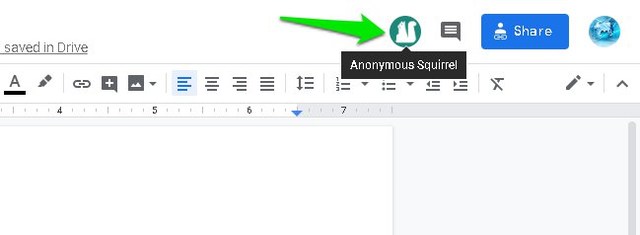
Google Docs anoniem delen
U kunt ook een Google Docs-document delen zonder uw Google-accountnaam en -gegevens eraan te koppelen. Zo doet u dat:
Open het document en klik op de knop “Delen” in de rechterbovenhoek.

Klik hier op de knop “Deelbare link ophalen”.

Gebruik het vervolgkeuzemenu om documentrechten te selecteren, waaronder bewerken, becommentariëren en bekijken.

Wanneer u klaar bent, kunt u de onderstaande koppeling overal delen en hebben anderen toegang tot het document zonder te weten wie het heeft gemaakt.

Belangrijke opmerking: andere mensen kunnen de eigendomsgegevens van het document niet zien, maar als u ze bewerkingsrechten geeft, kunnen ze de naam zien van de persoon die het document het laatst heeft bewerkt (dat kunt u zelf zijn). Als je niet ook je naam wilt delen, geef dan alleen de commentaar- of kijkrechten voor het delen.
Geef een antwoord